아이폰 문자 안 보내짐 해결방법 (2025 최신)
by 오준희 업데이트 시간 2024-01-05 / 업데이트 대상 iPhone Tips
IOS 16/15 로 업데이트한 후 Android 휴대폰으로 문자 메시지를 보내거나 받을 수 없습니다. 이 문제를 해결하려면 어떻게 해야 합니까?"
"전달되지 않았습니다."라는 오류 메시지는 보내려는 파일이나 사진이 상대방에게 도달하지 않았음을 의미합니다. iPhone이 왜 메시지를 보낼 수 없는지 이유를 모른다면 굉장히 짜증이 날 것입니다. 다행히 이 문제는 쉽게 해결할 수 있습니다. iPhone에서 메시지를 보내지 못하는 이유를 알기 위해 아래에 언급된 5가지 쉬운 작업을 수행하여 이 문제를 해결할 수 있습니다.
- iPhone에서 문자 메시지가 전달되지 않는 이유
- iPhone 메시지가 배달되지 않을 때 확인해야 할 5가지
- 소프트웨어 문제인 경우 iPhone 메시지가 전달되지 않는 문제를 해결하는 방법
iPhone에서 문자 메시지가 전달되지 않는 이유
iPhone에서 문자 메시지가 전달되지 않는 데에는 여러 가지 이유가 있을 수 있습니다.
- 여러분이 메시지를 보내려는 사람이 여행 중이거나 취침 중인 이유로 전화를 꺼놨을 수 있습니다.
- 이는 휴대폰이 iMessage, SMS 또는 전화를 받을 수 없도록 하기 때문에 받는 사람의 휴대폰이 비행기 모드에 있는 경우에도 발생할 수 있습니다.
이 경우에 할 수 있는 유일한 일은 급한일이 아니라면 참을성 있게 기다리는 것뿐입니다. 결국 전달됩니다.
iPhone 메시지가 배달되지 않을 때 확인해야 할 5가지
꽤 오랜 시간이 지났는데도 메시지가 여전히 전달되지 않는다면 다른 솔루션을 찾아야 합니다. 다행히 iPhone 메시지가 전달되지 않을 때 iPhone에서 메시지를 보내지 못하게 하는 5가지 일반적인 이유가 있습니다. 알아봅시다!
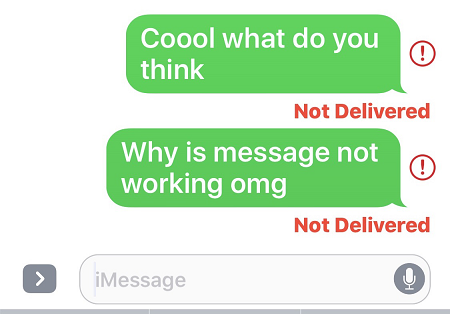
1. 네트워크가 작동하는지 확인하기
가장 먼저 확인해야 할 것은 휴대폰이 인터넷 또는 WiFi에 연결되어 있는지 여부입니다. 그렇지 않다면 즉시 연결하고 메시지를 다시 보내십시오. 사용 중인 네트워크가 잘 작동하는지 확인하는 것도 잊지 마십시오. 그래도 메시지가 전달되지 않는다면, 아마도 셀 범위나 Wi-Fi 서비스가 좋지 않기 때문일 수 있습니다. 그 외에도 iPhone이 비행기 모드인지 확인하십시오.
2. 받는 사람의 전화번호가 맞는지 확인하기
다음으로 할 수 있는 일은 연결하려는 전화번호가 올바른지 확인하는 것입니다. 잘못된 번호를 잘못 입력했거나 입력한 번호가 더 이상 유효하지 않는 경우 메시지가 전달되지 않습니다. iPhone에서 메시지를 전달하지 않는 또 다른 이유는 수신자가 여러분의 번호를 차단하여 문자를 보낼 수 없기 때문입니다.
3. iMessage 시스템 상태 확인하기
iPhone의 메시지 설정에서 iMessage 및 SMS로 보내기가 켜져 있는지 확인하는 것을 잊지 마십시오. Apple 기기만 iMessage 시스템을 지원한다는 점은 주목할 가치가 있습니다. 휴대폰의 iMessage가 꺼져 있을 수 있습니다. iMessage 시스템 상태를 보려면 설정 앱을 열고 메시지를 탭한 다음 버튼을 오른쪽(녹색)으로 스와이프 하여 iMessage가 켜져 있는지 확인합니다.
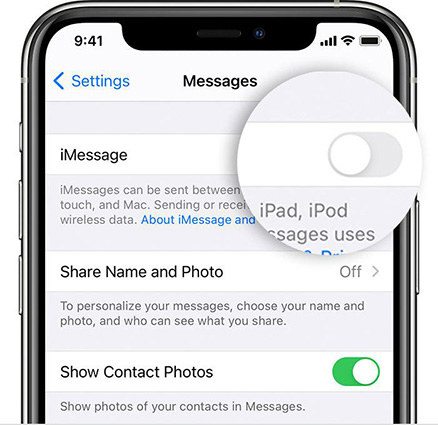
때로는 iMessage 상태가 "활성화 대기 중"입니다. 이는 휴대폰에서 서비스가 아직 완전히 활성화되지 않은 경우 나타납니다. 이 경우 할 수 있는 일은 휴대폰이 활성화 프로세스를 마칠 때까지 기다렸다가 완료되면 다시 보내기를 시도하는 것입니다.
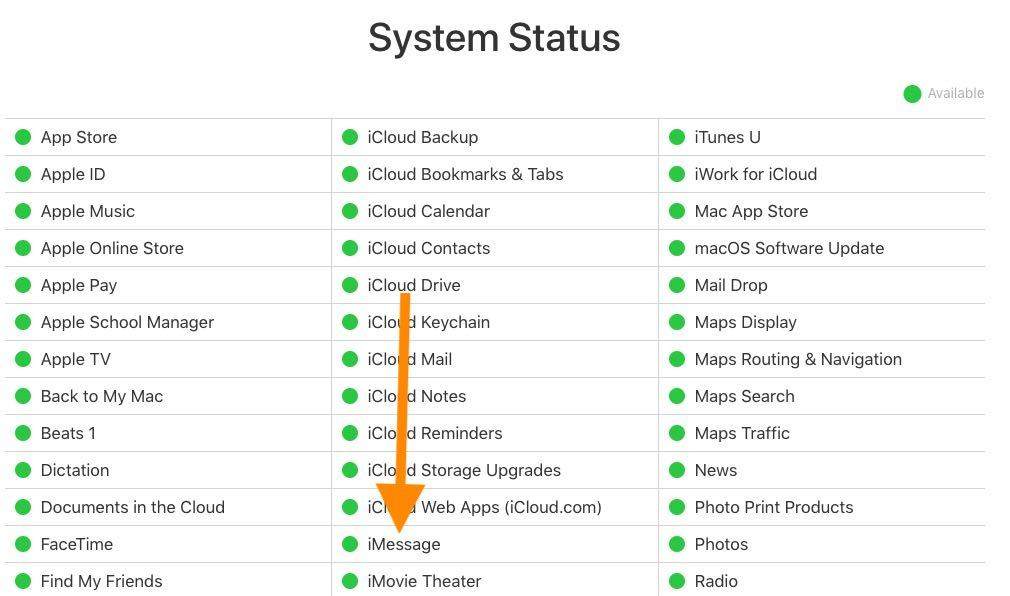
4. 수신자의 휴대폰이 메시지를 지원하는지 확인하기
사용 중인 네트워크가 활성화된 iMessage 상태와 함께 안정적인 상태인데도 불구하고 화면에 "전송되지 않음"이라는 오류 메시지가 계속 표시되면 메시지에 문제가 있을 수 있습니다. 오류 메시지 끝에 느낌표가 표시되는 경우, 다시 보내거나 iMessage 대신 문자 메시지로 보내보십시오. 또한 보내려는 메시지가 수신자의 전화에서 지원되는지 확인하십시오. 모든 유형의 메시지가 모든 전화 유형에서 지원되는 것은 아닙니다.
5. iPhone을 재시동하여 해결할 수 있는지 확인하기
위의 모든 방법을 시도했는데도 여전히 하나 또는 하나 이상의 메시지가 전달되지 않는다면 iPhone을 재시작하십시오. 그러면 메시지를 다시 보낼 수 있을 것입니다.

소프트웨어 문제인 경우 iPhone 메시지가 배달되지 않는 문제를 해결하는 방법
직면한 문제가 소프트웨어 문제인 경우 어떻게 합니까? iOS가 최근에 업데이트되었거나 올바르게 작동하는 경우 iPhone 메시지가 전달되지 않는 오류가 가끔 발생합니다. 이는 기술적인 문제입니다. 다행히도 Tenorshare ReiBoot(테너쉐어 레이부트)가 이 문제에 도움을 줄 수 있습니다. 이는 이 문제를 해결할 수 있는 효율적인 도구입니다. 아이폰 문제를 해결하는 것 외에도 다양한 iOS 시스템 문제를 해결할 수 있습니다. Tenorshare Reiboot(테너쉐어 레이부트)를 사용하면 이 문제를 해결할 수 있습니다. 다음은 TenorShare Reiboot를 사용하여 아이폰 메시지가 전달되지 않는 문제를 해결하는 방법에 대한 지침입니다.
- PC 또는 Mac에서 Reiboot(레이부트) 소프트웨어를 다운로드합니다.
컴퓨터에서 Reiboot(레이부트)를 실행하고 iPhone을 컴퓨터에 연결합니다. 장치가 인식되면 시작 버튼을 클릭합니다.

일반 복구와 딥 리페어 중에서 선택할 수 있습니다. 딥 리페어는 성공률은 높지만 데이터 손실이 발생합니다. 따라서 일반 복구가 실패하면 딥 리페어 옵션을 사용하는 것이 좋습니다.

필요한 옵션을 선택하면 새 페이지에서 펌웨어를 다운로드할 수 있습니다. 수리할 준비가 되었다면, 다운로드를 클릭합니다.

다운로드하면 이전에 선택한 옵션에 관계없이 일반 복구 시작 또는 딥 리페어를 클릭합니다.

설정이 완료될 때까지 기다리십시오.

더 자세한 설명이 필요하다면 Reiboot(레이부트)를 사용하여 소프트웨어 문제를 해결하는 방법에 대한 비디오 자습서를 참고하십시오.
결론
iPhone 메시지가 전달되지 않는 오류는 일반적이며 대게는 위에서 알려드린 이유로 인해 발생합니다. 그러나 문제가 소프트웨어에 있는 경우 Tenorshare ReiBoot(테너쉐어 레이부트)를 사용하여 iPhone의 모든 iOS 시스템 문제를 해결하는 것이 좋습니다. 이 가이드가 iPhone의 메시지가 전송되지 않는 문제를 해결하는데 도움이 되었기를 바랍니다.














